So gelangen Sie zum Sperrbildschirm von Windows 11
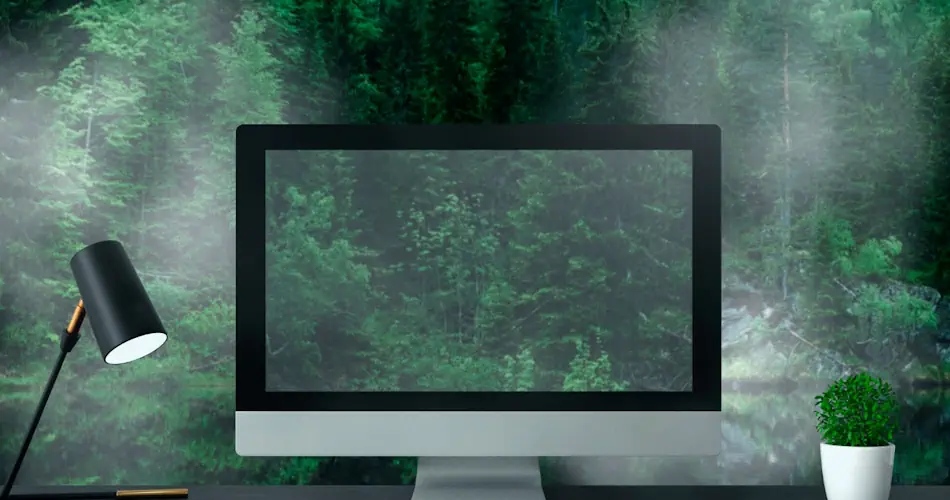
Das Sperren Ihres Windows 11-PCs ist eine einfache, aber wichtige Sicherheitsmaßnahme. Ganz gleich, ob Sie sich nur kurz entfernen oder Ihren Arbeitstag beenden – durch das Sperren Ihres Bildschirms verhindern Sie den unbefugten Zugriff auf Ihre persönlichen Daten und Anwendungen. Dazu gibt es mehrere Möglichkeiten, die auf unterschiedliche Benutzerpräferenzen und Situationen zugeschnitten sind.
Inhaltsverzeichnis
- Wie kann ich meinen Windows 11-Bildschirm sperren?
- Tipps für die effiziente Nutzung der Bildschirmsperre
- Vergleich der Methoden zum Sperren des Bildschirms
- Sichern Ihres Windows 11-Bildschirms
- FAQ
- Wie ändere ich den Hintergrund des Sperrbildschirms in Windows 11?
- Kann ich den Sperrbildschirm in Windows 11 deaktivieren?
- Was kann ich tun, wenn meine Tastenkombination Windows-Taste + L nicht funktioniert?
- Wie lege ich eine PIN für meinen Sperrbildschirm fest?
- Funktioniert Dynamic Lock mit allen Bluetooth-Geräten?
In dieser Artikel werden verschiedene Methoden vorgestellt, mit denen Sie Ihren Windows 11-Bildschirm schnell und einfach sperren können.
Von Tastaturkürzeln bis hin zu Menüoptionen lernen Sie die effizientesten Methoden zum Schutz Ihres Computers kennen. Zudem erhalten Sie einige hilfreiche Tipps und Schritte zur Fehlerbehebung.
Wie kann ich meinen Windows 11-Bildschirm sperren?
Verwendung des Tastaturkürzels
Die schnellste und gängigste Methode ist die Verwendung eines einfachen Tastaturkürzels.
- Drücken Sie gleichzeitig die Windows-Taste + L.
Ihr Bildschirm wird sofort gesperrt und der Sperrbildschirm angezeigt.
Über das Startmenü
Sie können Ihren Bildschirm auch über das Startmenü sperren.
- Klicken Sie auf die Schaltfläche das Windows-Startsymbol in der Taskleiste.
- Klicken Sie auf Ihren Kontonamen oder Ihr Profilbild unten links im Startmenü.
- Wählen Sie aus den angezeigten Optionen "Sperren" aus.

Mithilfe der Tastenkombination Strg + Alt + Entf
Eine weitere Methode ist die Verwendung der Tastenkombination Strg + Alt + Entf.
- Drücken Sie gleichzeitig die Tasten "Strg + Alt + Entf".
- Wählen Sie aus den angezeigten Optionen "Sperren" aus.
Erstellen einer Desktop-Verknüpfung
Für einen noch schnelleren Zugriff können Sie eine Desktop-Verknüpfung erstellen, um Ihren Bildschirm zu sperren.
- Klicken Sie mit der rechten Maustaste auf einen leeren Bereich Ihres Desktops.
- Wählen Sie "Neu -> Verknüpfung".
- Geben Sie im Feld den folgenden Befehl ein:
rundll32.exe user32.dll,LockWorkStation - Klicken Sie auf "Weiter".
- Geben Sie einen Namen für die Verknüpfung ein, z. B. "Bildschirm sperren", und klicken Sie auf "Fertig stellen".
- Doppelklicken Sie auf die Verknüpfung, um Ihren Bildschirm sofort zu sperren.
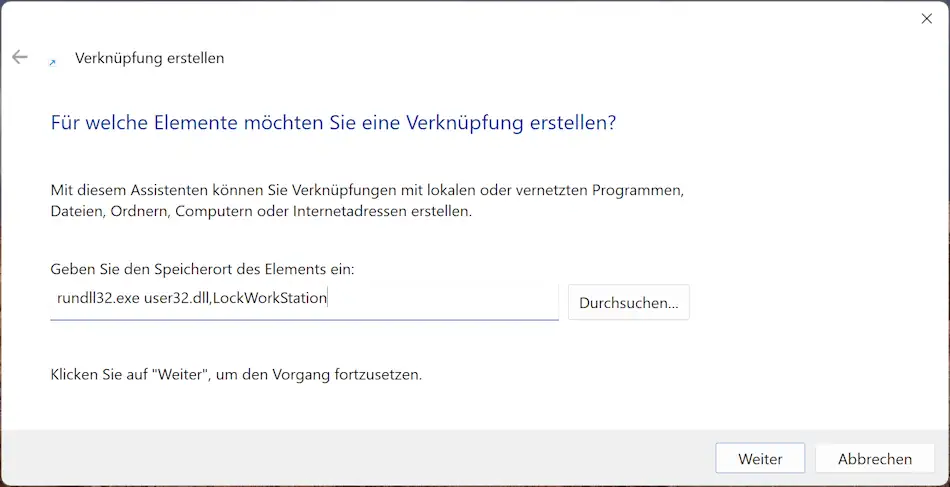
Dynamische Sperre verwenden
Windows 11 bietet eine dynamische Sperrfunktion, die Ihren PC automatisch sperrt, wenn Sie sich mit Ihrem gekoppelten Bluetooth-Gerät (z. B. Ihrem Smartphone) entfernen.
- Öffnen Sie die Einstellungen (Windows-Taste + I).
- Klicken Sie auf "Konten -> Anmeldeoptionen".
- Scrollen Sie nach unten zu "Dynamische Sperre".
- Aktivieren Sie das Kontrollkästchen "Zulassen, dass Windows Ihr Gerät in Ihrer Abwesenheit automatisch sperrt".
- Stellen Sie sicher, dass Ihr Smartphone über Bluetooth gekoppelt ist. Windows erkennt, wenn Sie sich mit Ihrem Smartphone von Ihrem PC entfernen, und sperrt den Bildschirm automatisch.
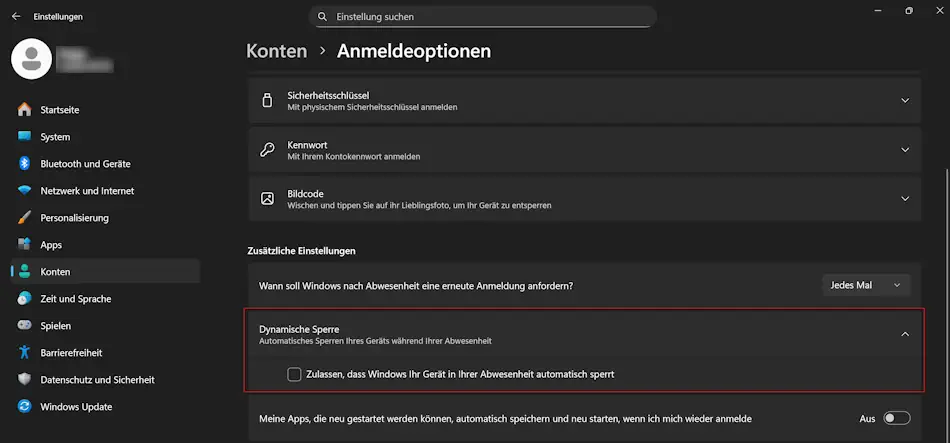
Verwenden der Eingabeaufforderung
Sie können Ihren Bildschirm auch über die Eingabeaufforderung sperren.
- Drücken Sie die Windows-Taste, geben Sie
cmd
ein und drücken Sie die Eingabetaste, um die Eingabeaufforderung zu öffnen. - Geben Sie den folgenden Befehl ein und drücken Sie die Eingabetaste:
rundll32.exe user32.dll,LockWorkStation - Ihr Bildschirm wird sofort gesperrt.
Tipps für die effiziente Nutzung der Bildschirmsperre
Merken Sie sich die Tastenkombination: Windows-Taste + L ist die schnellste und einfachste Methode.
Passen Sie die Einstellungen für die automatische Sperrung an: Passen Sie die Einstellungen für die Bildschirm-Zeitüberschreitung in den Energie- und Ruhemodus-Einstellungen an, um Ihren Bildschirm nach einer bestimmten Zeit der Inaktivität automatisch zu sperren.
Aktivieren Sie die dynamische Sperre: Wenn Sie häufig Bluetooth-Geräte verwenden, bietet die dynamische Sperre eine praktische Lösung für die freihändige Sperrung.
Vergleich der Methoden zum Sperren des Bildschirms
| Methode | Geschwindigkeit | Komfort | Automatisierung |
| Tastenkombination | Sehr schnell | Sehr hoch | Nein |
| Startmenü | Schnell | Hoch | Nein |
| Strg + Alt + Entf | Mittel | Mittel | Nein |
| Desktop-Verknüpfung | Schnell | Hoch | Nein |
| Dynamische Sperre | Automatisch | Hoch | Ja |
| Eingabeaufforderung | Mittel | Mittel | Nein |
Sichern Ihres Windows 11-Bildschirms
Das Sperren Ihres Windows 11-Bildschirms ist ein unkomplizierter Vorgang, für den mehrere Methoden zur Verfügung stehen. Mithilfe der Tastenkombination, des Startmenüs, der Tastenkombination Strg + Alt + Entf, einer Desktop-Verknüpfung, der dynamischen Sperre oder der Eingabeaufforderung können Sie Ihren Computer schnell und einfach sichern.
FAQ
Wie ändere ich den Hintergrund des Sperrbildschirms in Windows 11?
Sie können den Hintergrund des Sperrbildschirms unter "Einstellungen -> Personalisierung -> Sperrbildschirm" ändern.
Kann ich den Sperrbildschirm in Windows 11 deaktivieren?
Aus Sicherheitsgründen wird die Deaktivierung des Sperrbildschirms nicht empfohlen, aber Sie können die Einstellungen für die Bildschirm-Zeitüberschreitung anpassen, um dessen Anzeige zu minimieren.
Was kann ich tun, wenn meine Tastenkombination Windows-Taste + L nicht funktioniert?
Stellen Sie sicher, dass Ihre Windows-Taste ordnungsgemäß funktioniert. Starten Sie Ihren Computer neu oder suchen Sie nach Updates für den Tastaturtreiber.
Wie lege ich eine PIN für meinen Sperrbildschirm fest?
Sie können eine PIN unter "Einstellungen -> Konten -> Anmeldeoptionen -> PIN (Windows Hello)" festlegen.
Funktioniert Dynamic Lock mit allen Bluetooth-Geräten?
Dynamic Lock funktioniert am besten mit gekoppelten Smartphones. Stellen Sie sicher, dass Ihr Gerät ordnungsgemäß gekoppelt und über Bluetooth verbunden ist.




